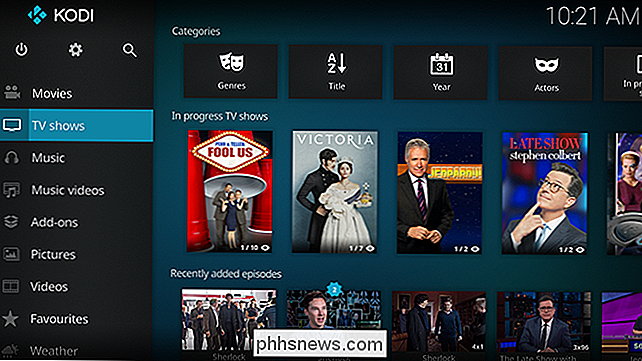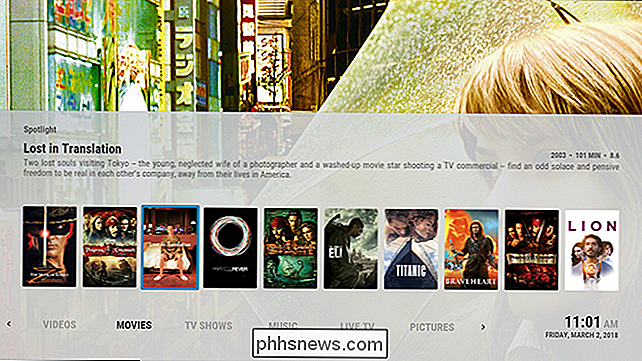Wat is de beste Plex-client voor HTPC-gebruikers?

U hebt een Plex-server opgezet en nu vraagt u zich af wat de beste client is voor het bekijken van dingen op uw thuisbioscoop-pc. Het antwoord: het hangt ervan af.
GERELATEERD: Plex instellen (en je films op elk apparaat bekijken)
Voor de meeste mensen doet de officiële Plex Media Player het prima, maar ervaren gebruikers kunnen vind het gebrek aan geavanceerde video-instellingen en aanpassingsmogelijkheden beperkend. En laten we wel wezen: als je een HTPC gebruikt in plaats van een speciale box, hou je waarschijnlijk van maatwerk. Gelukkig zijn er een paar manieren om Plex op Kodi te gebruiken, een hulpmiddel dat geliefd is bij machtige gebruikers.
Dit zijn de drie belangrijkste manieren waarop HTPC-gebruikers Plex op hun tv kunnen gebruiken:
- Gebruik de officiële Plex Media Player. Dit is de eenvoudigste optie voor de meeste mensen.
- Download Kodi en installeer de officiële Plex-add-on. Dit geeft je toegang tot alle geavanceerde video-instellingen van Kodi, maar met een officieel ondersteunde add-on.
- Download Kodi en installeer Plex Kodi Connect. Dit is de meest gecompliceerde optie (en, eerlijk gezegd, kan vaker worden afgebroken dan je wilt), maar is ook erg aanpasbaar.
We raden aan te beginnen met de officiële speler en vervolgens de Kodi-opties te proberen als je denkt dat je meer nodig hebt . Laten we deze opties eens nader bekijken.
Optie één: gebruik de Plex-mediaspeler
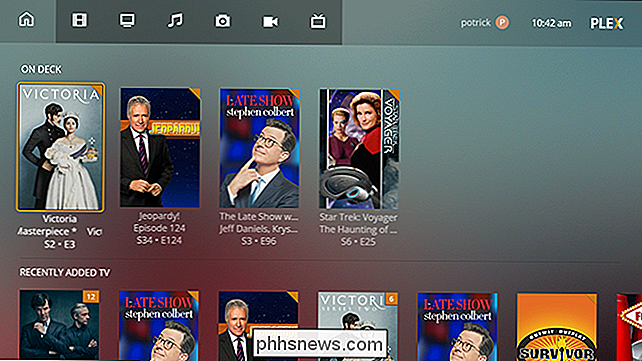
We zijn serieus met onze aanbeveling dat de meeste mensen gewoon de officiële Plex Media Player gebruiken. Het is gemakkelijk in te stellen, heeft geavanceerde functies, zoals opnemen en live tv kijken, en heeft de beste ondersteuning voor elk hulpmiddel voor de klus. Merk op dat de standaardinterface niet erg tv-vriendelijk is: u moet overschakelen naar de modus Volledig scherm van het tv-scherm, wat u kunt doen met Alt + Enter of deze knop:
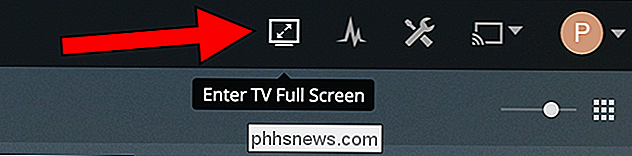
Waarom zou iemand dan iets anders gaan gebruiken? Nou, de officiële speler heeft wel een paar beperkingen. Ten eerste biedt Plex niet veel video-opties. Als je zaken als helderheid, schaalbaarheid of audiosynchronisatie wilt aanpassen, geeft Plex je niet de optie. Ten tweede kun je de gebruikersinterface van Plex niet echt aanpassen, waar Kodi-gebruikers al lang niet blij mee zullen zijn.
Voor de meeste mensen doen deze dingen er helemaal niet toe. Als ze voor u van belang zijn, blijf dan lezen. Add-ons installeren en configureren in Kodi Veteranen van het HTPC-ecosysteem zijn ongetwijfeld bekend met Kodi, het open source mediacentrum dat voorheen bekend stond als XBMC. Het is een uiterst aanpasbaar stuk software, bekend om zijn bibliotheekbeheer en uitgebreid add-on-ecosysteem. Als u Plex gebruikt om uw media te beheren, denkt u misschien niet aan Kodi als een optie. Maar dankzij een officiële Plex-add-on voor Kodi kun je vanaf elk apparaat met Kodi door je Plex-media bladeren. Wanneer je de Plex-add-on in Kodi opent, zie je dat de interface veel op de officiële lijkt Plex-speler. Zelfs tijdens het afspelen van media ziet het er nog steeds als Plex uit. Maar er is één belangrijk verschil: je hebt toegang tot Kodi's media-instellingen. Als je dingen wilt aanpassen, is dit een aanrader. Sommige mensen vinden Kodi ook een robuustere videospeler dan Plex, wat betekent dat het dingen kan openen en afspelen waardoor Plex kan stotteren. Je kilometers kunnen variëren, maar als je problemen hebt met het spelen van iets in de officiële Plex-speler, is de Kodi-add-on misschien het proberen waard. De Kodi-add-on van Plex is het beste van beide werelden: jij Heb naast de eenvoud van Plex toegang tot alle fijne afstemming van Kodi. Probeer het als de speler van Plex het niet echt voor je knipt. Het starten van een Kodi-add-on om door je eigen mediacollectie te bladeren voelt vreemd wanneer Kodi een mediabibliotheek aanbiedt van zijn eigen. Daar komt Plex Kodi Connect om de hoek kijken. Deze add-on van derden gebruikt een Plex-server om de Kodi-bibliotheek te vullen, wat betekent dat je Plex-media in Kodi verschijnt alsof het lokaal is. Telkens wanneer u Kodi start, wordt de bekeken status van uw media ook gesynchroniseerd. Waarom zou u dit willen doen? Maatwerk. Je kunt Kodi-skins gebruiken om de weergave van je mediacentrum te veranderen en de mogelijkheden zijn eindeloos. Of je nu van grote tekst, grote afbeeldingen of een combinatie van beide houdt, Kodi-skins hebben je gedekt. Dat gezegd hebbende, zijn er enkele nadelen aan het gebruik van Plex Kodi Connect. Om te beginnen kun je het alleen gebruiken om te synchroniseren met een enkele Plex-bibliotheek, dus als je meerdere Plex-servers hebt die je graag regelmatig gebruikt, geeft dit je daar geen toegang toe. (Je zou gewoon de officiële Plex-add-on hiervoor kunnen installeren.) Nog een nadeel: het is een soort vuile hack. Team Kodi zal deze add-on niet in hun officiële repository verdelen vanwege de manier waarop het de Kodi-bibliotheek manipuleert, en Plex ondersteunt deze tool ook niet officieel. Dit alles is op zichzelf geen probleem, maar het betekent wel dat dingen van tijd tot tijd kunnen breken. Koper pas op. Fotocrediet: conceptfoto Installeren en instellen van Eufy Lumos Wi-Fi Smart Bulbs Als u slimme lampen in huis wilt, maar geen fan bent van het toevoegen van nog een andere smarthome-hub aan de mix, deze slimme lampen van Eufy Lumos gebruiken wifi en hebben geen hub nodig. Zo kunt u ze instellen. GERELATEERD: De Eufy Smart Plug instellen Toegegeven, slimme lampen die afhankelijk zijn van een hub zijn niet zo moeilijk te installeren en in te stellen, maar ook met Wi -Fi slimme lampen zoals de Lumos-serie, het enige wat u hoeft te doen is de lamp inschroeven en klaar om te worden geïnstalleerd - er zijn geen hubs om mee om te gaan. Hoe u uw Gmail- en Google-account kunt beveiligen Van al uw online accounts is de kans groot dat Google de meeste van uw gegevens bevat. Denk er eens over: als u Gmail gebruikt voor e-mail, Chrome voor surfen op het web en Android voor uw mobiele besturingssysteem, dan gebruikt u Google al voor bijna alles wat u doet. Nu denkt u na over hoeveel van uw dingen worden opgeslagen en opgeslagen door Google, bedenk eens hoe veilig die account is.GERELATEERD:
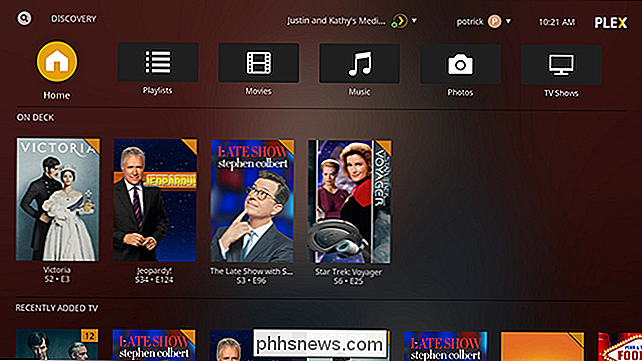
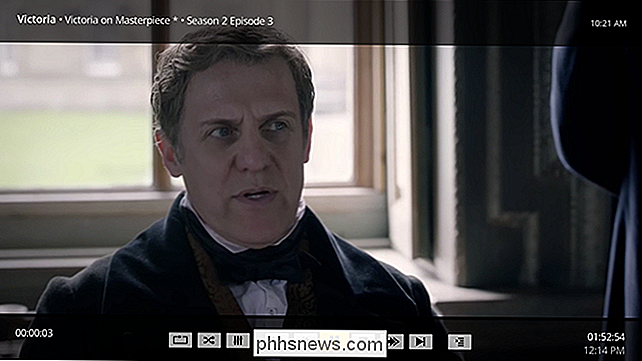
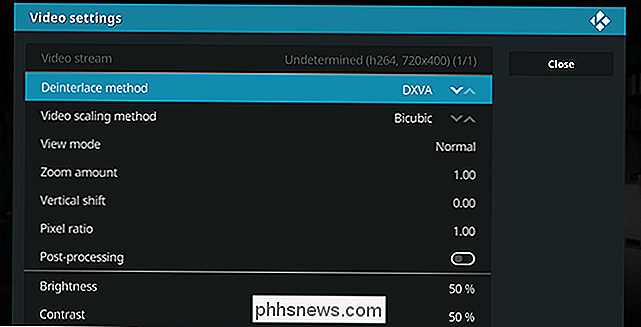
Nog een reden waarom u dit misschien leuk vindt: u kunt door uw Plex-media bladeren en Kodi-add-ons allemaal binnen dezelfde gebruikersinterface uitvoeren. Plex heeft een add-on ecosysteem, maar het is uiterst beperkt in vergelijking met Kodi. Met Plex Kodi Connect kunt u Plex gebruiken om uw media te beheren zonder de toegang tot het Kodi-ecosysteem te verliezen.